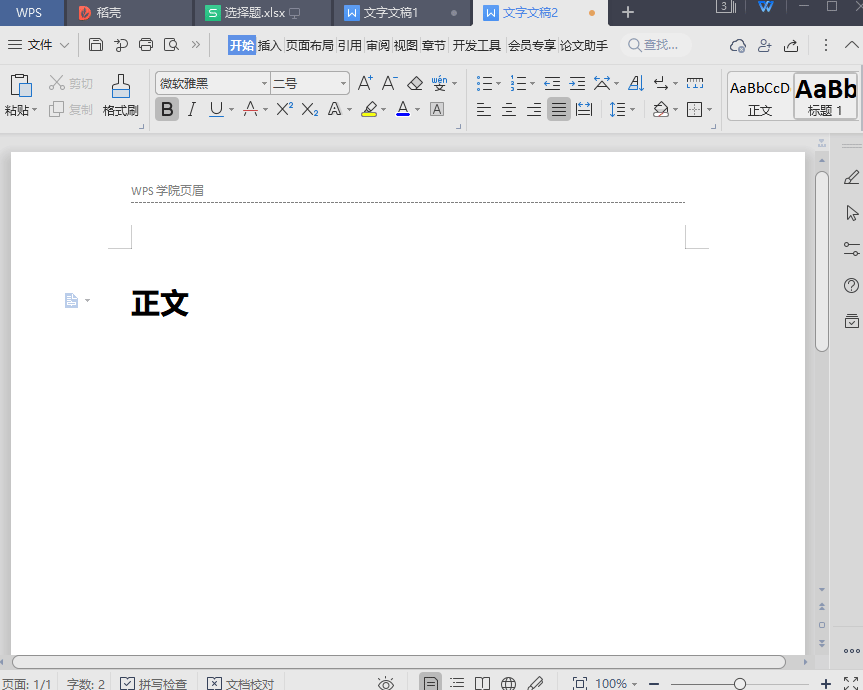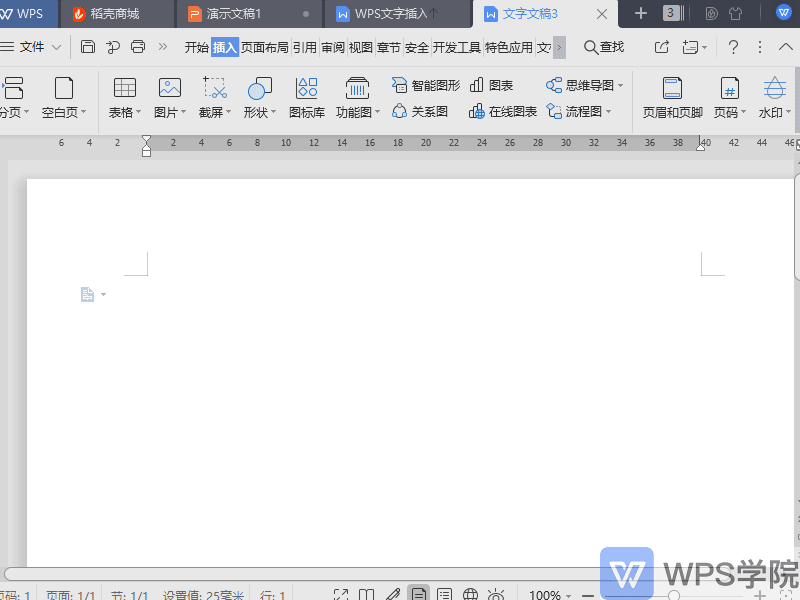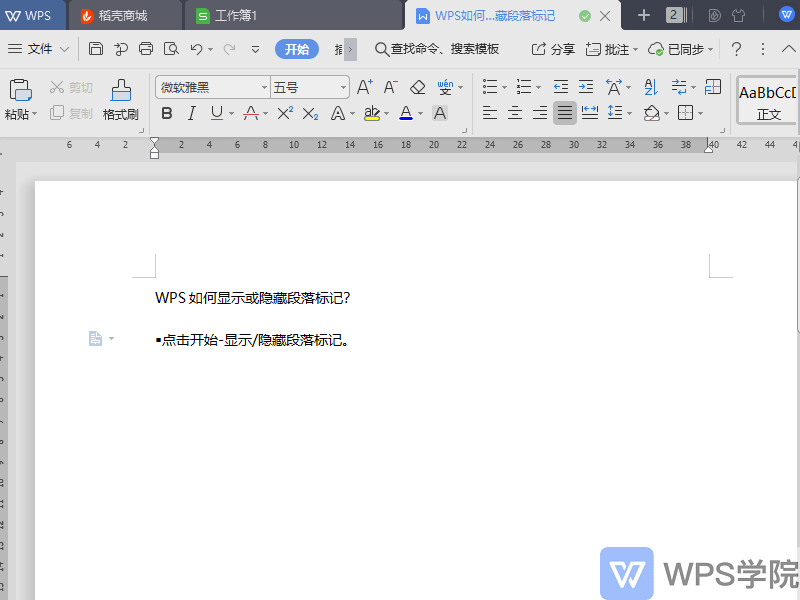Excel中数字排序与多字段排序的方法
排序
使用排序功能可以将表格中的数据按照指定的顺序规律进行排列,从而更直观地显示数据,能够满足用户多角度浏览的需求。排序的方式有升序、降序、按笔划排序等。
单字段排序
单字段排序是指只按一个关键字进行排序,数据可以是数字和文本。数字可以直接按升序或降序排列,但带数字的文本则无法根据其中数字的大小进行排列。本节主要介绍数字和文本的排序方法。
(1)数字的排序
如图

A列为商品名称,B列为单价,C列为数量,D列为金额,要求将表格根据B列单价按从小到大的升序顺序进行排列,操作方法如下:
用鼠标单击B1:B10单元格区域任意单元格,切换至“数据”选项卡,单击“排序和筛选”组中的“升序”按钮,操作完成后可以看到B列的单价已经按升序方式从小到大进行排列
如图

如果想对B列的单价进行从大到小的排序方式只需单击“升序”按钮下面的“降序”按钮即可。
(2)文本的排序
文本的排序方式有两种:一种是按字母排序,另一种是按笔划排序。Excel在默认情况下是按字母排序的。
按字母排序时直接点击“数据”选项卡“排序和筛选”组中的升序或降序按钮即可。
由于Excel对文本默认的排序方式是“字母排序”,因此,如果要对文本按笔划进行排序,需要先在“排序”对话框中进行设置。鼠标单击选择A1:D10单元格区域任意单元格,切换至“数据”选项卡,单击“排序和筛选”组中的“排序”按钮,在打开的“排序”对话框中,将主要关键字设置为“商品名称”,排序依据设置为“单元格值”,次序在这里设置为“降序”,然后单击“选项”按钮,操作
如图

接着如图

在打开的“排序选项”对话框中,选择“笔划排序”单选框即可。
多字段排序
多字段排序是指工作表中的数据按照两个或两个以上的关键字进行排序。参照图
要求对“部门”和“实发工资”同时做升序排序。

选择A1:G10单元格区域的任意单元格,切换至“数据”选项卡,单击“排序和筛选”组中的“排序”按钮,如图

接着如图

在打开的“排序”对话框中,将关键字设置为“部门”,排序依据设置为“单元格值”,次序设置为“升序”,然后单击“复制条件”按钮,在复制出的条件中,将关键字“部门”更改为“实发工资”。操作完成后,单击“确定”按钮关闭对话框完成设置。
返回工作表后,即可发现数据内容已按要求做出了排序,结果如图

需要注意的一点是:在多字段排序中,条件之间具有优先级,上面的条件优先于下面的条件,如果要改变条件之间的优先级,可以在选中该条件后单击“复制条件”右侧的“上移”或“下移”按钮进行调整。